Во время очередного запуска GTA V Online вы можете столкнуться с довольно интересной проблемой, которую раньше не испытывали. Возможно, вы баловались какими-то модификациями для GTA V, например, которые улучшают визуальную составляющую игры или что-то подобное. Вот сообщение, которое может встретить вас при запуске GTA Online: «Вы пытаетесь присоединиться к серверам GTA Online, используя измененную версию игры. Вернуться в Grand Theft Auto V.» В общем, не так важно, что вы использовали. Важно то, что вы “использовали” это и никаких проблем не возникало, до сегодняшнего дня. Итак, данная проблема решается в большинстве случаев двумя способами. В одном вам потребуется удалить всего лишь один файл, а в другом нужно будет выполнить уже более комплексные действия. Сообщение появилось неспроста, так как ваша копия GTA V действительно стала “модифицированной” в какой момент, но мы сейчас это исправим. Давайте начнем с самого простого метода. Удаление файла dinput8.dll Для того чтобы исправить вышеуказанную ошибку, вам необходимо удалить файл dinput8.dll. Данный файл используется при работе скрипта Script Hook V, который позволяет запускать моды в GTA 5 на PC. Если вы использовали хотя бы какие-то моды для GTA V, то знаете о чем идет речь. В общем, зайдите в папку с GTA V и удалите файл dinput8.dll. Затем снова попробуйте зайти в GTA Online. В этот раз все должно пройти как по маслу. Если же этого не произошло, что все-таки возможно, то мы сейчас попробуем убрать сообщение “Вы пытаетесь присоединиться к серверам GTA Online, используя измененную версию игры” немного иным способом. Очистка папки GTA V Если предыдущий метод вам не помог, то сейчас мы прибегнем к немного более серьезным мерам, в котором вам придется много удалять, перезагружаться и проверять. Итак, сделайте следующие шаги: Для начала перезагрузите свою систему, а следовательно и Steam. Перед тем как продолжить выполнять шаги, отключите свой Антивирус на время. Затем запустите свой Steam от имени Администратора. Откройте папку со своей копией GTA V и сравните ее содержимое с содержимым на этом скриншоте. Удалите все файлы, которых не будет на скриншоте, тем самым вы избавитесь от всех сторонних файлов. Затем удалите все выделенные файлы, которые указаны на том же скриншоте, указанном выше. После удаления основных файлов GTA V выполните Проверку целостности игровых файлов, чтобы загрузить их обратно. Вот, собственно, и все, что вам необходимо сделать для избавления от сообщения “Вы пытаетесь присоединиться к серверам GTA Online, используя измененную версию игры”. Стоит сразу предупредить, что, возможно, вам придется повторить два последних пункта пару тройку раз, так как это не постоянно срабатывает. Подробнее.
Если у вас появились вопросы при использовании нашего TLauncher, то в этой новости мы собрали наиболее частые проблемы и их решения.
FAQ:
- А это платно?
Нет, это бесплатно.
Что делать, если TLauncher или Minecraft отказывается работать?
1) Переустановить Java с сайта http://java.com
2) Скачать последнюю версию TLauncher:
3) Удалить файл настройки ~/.tlauncher/ru-minecraft.properties
4) Удалить папку ~/.minecraft/ (см. пункт 5)
5) Пути к нужным папкам:
- В Windows: ...\%Папка пользователя%\AppData\Roaming\
- В Linux: /home/%Имя пользователя%/
- В MacOS: /home/%Имя пользователя%/Library/Application Support/
(!) Если у Вас есть важные файлы в папке Minecraft, сделайте их резервную копию.
Не запускается игра, в консоли последние строки:
Error occurred during initialization of VM
Could not reserve enough space for 1048576KB object heap
Java HotSpot (TM) Client VM warning: using incremental CMS
[...]
Ошибка связана с выделением оперативной памяти лаунчеру. Для решения, нажимаем "Настройки" -> "Дополнительно", находим надпись "Выделением памяти", пробуем изменять значения до тех пор, пока игра не запустится, конечно после каждого изменения сохраняя и пробуя запускать.
* на скриншоте количество выделяемой памяти стоит для примера, у вас может запуститься только на других значениях.
Что делать, если TLauncher не запускается?
1) Скачайте лаунчер заново, так как это может быть связано с ошибкой при скачивании/обновлении исполняемого файла.
2) Переместите исполняемый файл TLauncher в папку, в пути которой нет спец. символов (!, ?, @...) и символов, которых не поддерживает стандарт ASCII (то бишь кириллицы, иероглифов и других не латинских букв).
3) Удалите Java и скачайте более новую версию. Если таковой нет, просто переустановите имеющуюся.
Как установить 32-битную / 64-битную Java на Windows?
1) Откройте страницу загрузки:
Java 7: .
Java 8: .
2) Жмакните «Accept License Agreement»
3) Выберите и скачайте нужную версию
Для Java 7: Windows xAA jre-7uNN-windows-xAA.exe
Для Java 8: Windows xAA jre-8uNN-windows-xAA.exe
...где AA – разрядность (32 или 64, выберите нужный), NN – номер апдейта (чем больше, тем лучше и новее).
4) Установите как обычную программу.
5) Готово!
Как установить скин?
Купить игру и установить в профиле на официальном сайте.
Почему мой скин отображается криво?
Начиная с версии 1.8 используется другой формат скинов, который не поддерживается в более ранних версиях.
Почему мой скин - баба Алекс?
Скин вычисляется по идентификатору вашего ника. Тип скина может быть сменён только из личного кабинета на , то есть для этого нужно купить игру.
Я поставил скин по нику, почему он не отображается?
С введением новой системы скинов (с версий 1.7.5+), скин перестал отображаться у пиратов.
Где взять моды?
У нас на сайте, в разделе .
Как установить моды?
Читайте инструкцию в новости с модом.
Где папка "bin", файл "minecraft.jar"?
После выхода Minecraft 1.6 (которая вышла больше года назад, слоупоки) папка "bin" заменена на папку "versions/Номер_версии/", а "minecraft.jar" на "versions/Номер_версии/Номер_версии.jar" соответственно.
Версии с Forge (до 1.7.10) не запускаются вообще. Или при их запуске лаунчер перезапускается (закрывается и снова открывается).
Возможно, у тебя установлен один из апдейтов Java 8, который имеет известный баг сортировщика.
Патчинг Forge
1) Скачай один из перечисленных файлов:
– Для Forge 1.6.4 #965: .
– Для Forge 1.7.2 #1121 / #1147: .
– Для Forge 1.7.10 #1208: .
(!) Для новых версий Forge 1.7.10 патч не требуется.
2) Открой папку Minecraft, кликнув на иконку папки в главном меню TLauncher.
3) Последовательно перейди в папку libraries/net/minecraftforge/minecraftforge/
4) Найди папку, окончание имени которого совпадает с номером патча.
Например, ты скачал патч для Forge 1.7.2 #1121 / #1147: тебе нужно открыть папку 1.7.2-10.12.2.1121 (или 1.7.2-10.12.2.1147, как там будет; если есть обе папки, применяй патч к обоим)
5) Открой JAR-файл, находящийся в этой папке любым архиватором. Удали папку META-INF/. Открой папку cpw/mods/fml/relauncher/ и скопируй в неё файл, который ты скачал. Согласись на замену и закрой архиватор.
6) Готово:)
Установка Java 7.
1) Удали Java 8:
– Панель управления -> Программы и компоненты -> Java 8 Update xx -> Удалить
2) Установи Java 7, если она не установлена:
– Перейди по этой ссылке: http://www.oracle.com/technetwork/java/javase/downloa..
– Нажмите «Accept License Agreement»
– Если у тебя 64-битная система, выбери «Windows x64 (jre-7uXX-windows-x64.exe)». Если нет, то выбери «Windows x86 Offline (jre-7uXX-windows-i586.exe)».
* На месте XX любое двузначное число от 51 до 99.
– Запусти загруженный файл
- Не могу играть на сервере!
1) Если выходит ошибка «связанная чем-то там с java», то попробуйте отключить антивирус и/или брандмауэр и проверьте подключение к Интернету.
2) Если выходит ошибка "Bad Login" или "Invalid session" («Недопустимая сессия»), то ошибка связана с тем, что сервер использует премиум-модель авторизации, то есть пиратов (или просто людей с другими лаунчерами), на этот сервер не пустят. Попробуйте войти на этот сервер с использованием лаунчера, который предлагается на сайте/странице этого сервера, либо используйте официальный.
Не могу играть по локальной сети: пишет «Недопустимая сессия»
«Открыть» сервер для сети могут только премиум-пользователи. Создайте отдельный сервер (У нас есть статья ) и в его настройках пропишите online-mode=false
Антивирус avast! блокирует трафик TLauncher. Что делать?
Настройки -> Активная защита -> Веб-экран -> Сканировать трафик только через известные браузеры
Антивирус Касперского блокирует загрузку ресурсов. Что делать?
Добавьте в белый список Анти-баннера адрес: http://resources.download.minecraft.net/ad/ad*
Что делать при "Minecraft closed with exit code: -805306369"?
Лаунчер сам консультирует Вас по этому вопросу
У этой ошибки нет строго определённой причины.
Но мне известно, что она имеет место:
- Преимущественно на версиях >1.6.4
- При попытке сломать стекло
- После установки текстур-пака (с сервера)
- Техническая причина: из-за ошибки выделения памяти (PermGen, все дела).
Возможные решения:
- Нажмите галочку «Обновить клиент» и нажмите «Переустановить». Таким образом Вы даёте лаунчеру шанс обнаружить поврежденные файлы и скачать их заново.
- Удалите моды и ресурс-паки. Да, они тоже могут наложить свои лапы на сложившуюся ситуацию
- Можете отключить звук в настройках самого Minecraft. Вы будете играть без звука, зато без вылетов.
- Как установить Forge самостоятельно?
1. Перейдите на этот сайт:
2. Найдите нужную версию Forge
3. Скачайте "Installer" выбранной версии
4. Запустите его, нажмите "OK"
5. ???
6. Profit! Установленные таким образом версии Forge обычно находятся в конце списка версий.
Как установить OptiFine самостоятельно?
1. Перейдите на этот сайт:
2. Найдите нужную версию OptiFine и скачайте её. Рекомендуется редакция "Ultra"
3. Запустите файл, нажмите "Install"
4. ???
5. Profit!
Как установить LiteLoader самостоятельно?
1. Перейдите по этой ссылке:
2. Найдите нужную Вам версию и скачайте её
3. Запустите загруженный файл и выберите версию, на которую надо установить LiteLoader. Примечание: если Вы устанавливали Forge способом выше, то установщик автоматически найдет её. Таким образом, если Вы хотите совместить Forge и LiteLoader, то либо выберите Forge в списке версий, либо щёлкните по галочке "Chain to Minecraft Forge".
Как установить ForgeOptiFine (и/или OptiForgeLiteLoader) самостоятельно?
1. Скачайте Forge, OptiFine и LiteLoader (при желании) нужных Вам версий (см. выше)
2. Установите и запустите Forge (обязательно), LiteLoader (при желании)
3. Положите OptiFine в папку mods/
4. ???
5. Profit! При запуске Forge, OptiFine и LiteLoader (если есть) включат режим взаимной совместимости (или нет)
Я обновил лаунчер, а у меня пропали все аккаунты/сохранения/сервера/плюшки. Что делать?
Начнём с того, что ничего не пропало. Обновился ТОЛЬКО лаунчер и ТОЛЬКО файл его конфигурации.
Скорее всего, ты поместил папку Minecraft не в стандартную директорию, а в какое-то другое место. Вспомни, где всё это дело лежало, и в настройках лаунчера в поле «Директория» укажи на него. Ничего трудного. Лаунчер снова начнёт работать по старому пути.
Как сообщить о проблеме:
0) Прочитайте FAQ выше и попробуйте все варианты решения наиболее частых проблем. Если же не помогло, читаем дальше.
1) Запустите TLauncher.
1. Скачайте последнюю версию и сохраните её на Рабочий стол.
2. Откройте блокнот и введите в него:
java -jar TLauncher.jar
pause
3. Сохраните файл на рабочем столе под именем «TLauncher.bat». Предварительно не забудьте указать «Тип файла → Все файлы (.*)»
4. Попробуйте запустить только что сохранённый файл. Если лаунчер не запустится, скопируйте (или, на худой конец, сделай скриншот) всё содержимое командной строки.
2) Соберите информацию о проблеме.
1. Откройте настройки:
2. Открой вкладку «Дополнительно».
3. Перейдите во вкладку «Настройки TLauncher».
4. Выбери общую консоль разработчика.
5. Сохраните изменения. 
Результат:
Бывают моменты, когда мы запускаем какое-либо приложение в Windows, то система возвращает сообщение об ошибке указывающее, что произошло исключение нарушения доступа. Этот тип ошибки означает, что какая-то часть кода программы или приложения, которое вы пытаетесь запустить, пытается получить доступ к защищенному адресу памяти и ей было отказано в доступе. Чтобы решить эту ошибку, нужно отключить Предотвращение выполнения данных или DEP- Это средство безопасности windows. Ниже разберем способы, если появляется ошибка исключение нарушение прав доступа в windows.
Исправление ошибки исключение нарушение прав доступа при запуске приложения в Windows
Способ 1. DEP помогает защитить наш компьютер с помощью контроля программ, которые выполняются для обеспечения использования системной памяти в защищенном виде. Поэтому, если какое-либо приложение, программа пытается запустить код памяти неправильно, средство DEP автоматически закрывает доступ к этой программе, приложению. Таким образом, его отключение может помочь нам в решение данной ошибки "нарушении прав доступа", что при условии данная программа или приложение безопасны и не смогут внедрить вирусный код в систему.
- Чтобы отключить Предотвращение выполнения данных или DEP, нажмите Windows +R и введите в строку выполнения control system.
- Далее в открывшимся окне, слева нажмите на пункт Дополнительные параметры системы .

- 1. Перейдите во вкладку Дополнительно и в разделе быстродействие нажмите Параметры.
- 2. Перейдите на вкладку Предотвращение выполнения данных и выберите Включить DEP для всех программ и служб, кроме выбранных ниже .
- 3. Выберите свою программу или приложение на указанный исполняемый ".exe" файл, которое выдает ошибку "исключение нарушение прав доступа".
- 4. Нажмите Применить и ОК и запустите свою программу или игру заново, которое выдавало ошибку.

Способ 2. В случае, если ошибка будет продолжаться, мы можем запустить средство устранения неполадок оборудования . Для этого нажимаем win+R , чтобы открыть окно "выполнить" и введите следующую команду:
%systemroot%\system32\msdt.exe -id DeviceDiagnostic

- Нажмите Далее и будет произведена диагностика всех ошибок и неполадок на компьютере. Дождитесь окончания процесса до конца.
- Если вам и это не помогло, то советую зайти на официальный сайт продукта, программы, игры и обновить до последний версии или скачать для заново чистой установки.

Пользователям операционной системы MS Windows иногда приходится столкнуться с ситуацией, когда при попытке запуска исполняемого файла система пишет: Файл или программа не является приложением win32
. Что делать в этом случае, чтобы запустить программу?! Вариантов решения проблемы несколько.
Чаще всего причина неприятности кроется в несовместимости запускаемого программного обеспечения с текущей версией Windows. Например, утилита поддерживает только «Семёрку» и более старшие версии, а Вы пытаетесь запустить ещё на «Восьмёрке» или «Десятке».
Обычно в этом случае чтобы исправить ошибку «Файл не является приложением win32», достаточно всего лишь запустить его в режиме совместимости. Для этого кликаем на нём правой кнопкой мыши и выбираем пункт «Свойства»:
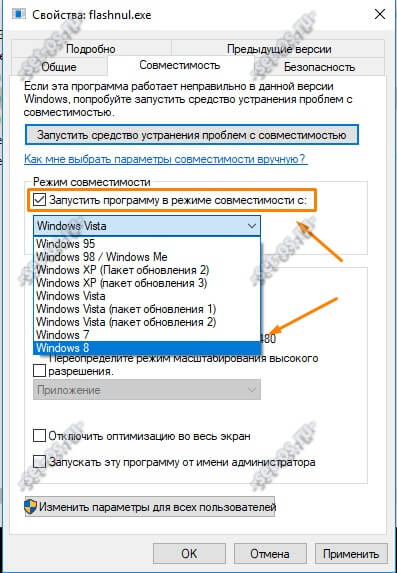
На вкладке «Совместимость» нужно будет сначала поставить галочку «Запустить программу в режиме совместимости с:», а затем ниже, в списке операционных систем выбрать ту из них, в который данная программа точно работает без проблем. Нажимаем кнопку «ОК» и снова запускаем приложение. Обычно после этого всё работает «как часы».
Примечание:
1. Если решение не помогает, попробуйте поставить последнюю версию пакетов Microsoft .NET Framework и Visual C++ Redistributable .
2. Причиной появления ошибки EXE-файла «Не является приложением win32» может быть и результат работы вируса. Проверить это можно вот как. Нажмите комбинацию клавиш Win+R, введите команду regedit и нажмите кнопку «ОК». Появится окошко редактора реестра, в котором откройте ветку:
HKEY_LOCAL_MACHINE\SOFTWARE\Classes\exefile\ shell\open\command
В правой части редактора должны быть отображены два параметра:

У обоих должно быть значение «%1» %* . Если прописано что-то иное — измените значение на правильное и перезагрузите операционную систему.
Не дружите с реестром — воспользуйтесь приложением AVZ :
3. Если ничего из перечисленного не помогло — искренне сожалею, но скорее всего Ваш исполняемый EXE-файл испорчен. Попробуйте скачать его из другого источника, либо найти другую версию — иногда это очень даже помогает.






